- โปรแกรมฟรี EaseUS
- Data Recovery Wizard Free
- Todo Backup Free
- Partition Master Free
Daisy updated on Oct 09, 2024 to การกู้คืนไฟล์จาก Mac
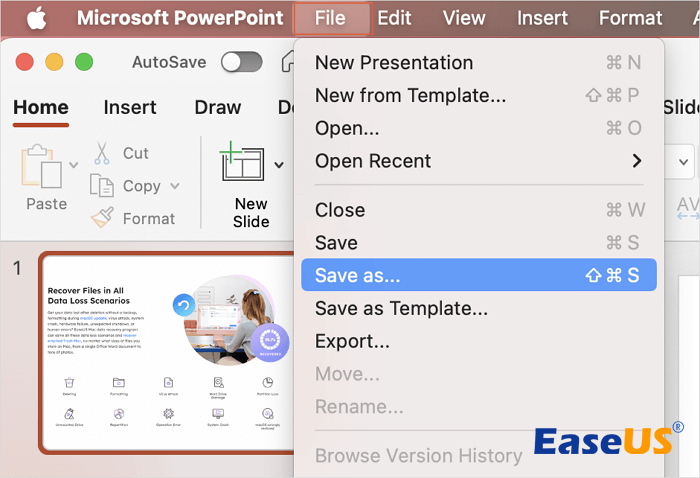
กู้คืนเวอร์ชันก่อนหน้าของ PowerPoint บน Mac:
เลือกชื่อเอกสารบนแถบชื่อเรื่องของแอปพลิเคชัน จากนั้นเลือก "เรียกดูประวัติเวอร์ชัน" หากคุณกำลังใช้ Microsoft 365 สำหรับ Mac หากคุณกำลังใช้ Office for Mac เวอร์ชันเก่า ให้เลือก "ไฟล์ > เรียกดูประวัติเวอร์ชัน"
โพสต์นี้จะแนะนำวิธีที่มีประสิทธิภาพในการ กู้คืน PowerPoint เวอร์ชันก่อนหน้าบน Mac โดยใช้ซอฟต์แวร์และคุณสมบัติเรียกดูประวัติเวอร์ชันในไฟล์ PowerPoint
กู้คืน PowerPoint เวอร์ชันก่อนหน้าโดยใช้ซอฟต์แวร์💎
การใช้ซอฟต์แวร์กู้คืนไฟล์ pptx นั้นง่ายและรวดเร็วมาก โดยเฉพาะอย่างยิ่งเมื่อไฟล์ PowerPoint ของคุณไม่ได้จัดเก็บอยู่ใน OneDrive EaseUS Data Recovery Wizard สำหรับ Mac ช่วยให้คุณกู้คืนไฟล์ PowePoint เวอร์ชันก่อนหน้าบน Mac ได้ด้วยอินเทอร์เฟซที่เข้าใจง่าย
สามารถ กู้คืนไฟล์ PowerPoint ที่ไม่ได้บันทึกบน Mac ได้ ในไม่กี่คลิก คุณสามารถค้นหาไฟล์ที่กู้คืนได้อย่างรวดเร็วโดยใช้ฟีเจอร์ตัวกรองและไอคอนแสดงตัวอย่าง ดูขั้นตอนต่อไปนี้เพื่อกู้คืนไฟล์ PowerPoint เวอร์ชันก่อนหน้า:
ขั้นตอนที่ 1. เลือกดิสก์
เปิดตัว EaseUS Data Recovery Wizard สำหรับ Mac วางเมาส์เหนืออุปกรณ์ที่คุณทำไฟล์ที่สูญหายโดยไม่ได้บันทึก เช่น Macintosh HD แล้วคลิก "ค้นหาไฟล์ที่สูญหาย"

ขั้นตอนที่ 2. ค้นหาไฟล์ PowerPoint
หลังจากสแกนแล้ว ให้คลิก "ประเภท" และกรองเฉพาะไฟล์ PowerPoint เท่านั้น คลิกไอคอนรูปตาเพื่อดูตัวอย่างไฟล์ PowerPoint ที่กู้คืนได้ และเลือกสิ่งที่คุณต้องการกู้คืน
ขั้นตอนที่ 3. กู้คืนไฟล์ PowerPoint เวอร์ชันก่อนหน้า
เลือกเวอร์ชันที่ถูกต้องและคลิก "กู้คืน" เพื่อบันทึกไฟล์ไปยังตำแหน่งที่ปลอดภัยอื่นบน Mac ของคุณ

วิดีโอนี้จะให้รายละเอียดเพิ่มเติมเกี่ยวกับการกู้คืน Mac PPT
- 00:29 - วิธีที่ 1. กู้คืน PPT บน Mac จากการสำรองข้อมูล Time Machine
- 01:19 - วิธีที่ 2 กู้คืน PPT ที่ถูกลบและไม่ได้บันทึกด้วยซอฟต์แวร์
- 02:23 - วิธีที่ 3 กู้คืน PPT ที่ไม่ได้บันทึกบน Mac ด้วยการบันทึกอัตโนมัติ
- 03:07 - วิธีที่ 4 กู้คืนไฟล์ PowerPoint ที่ไม่ได้บันทึกจากโฟลเดอร์ชั่วคราว
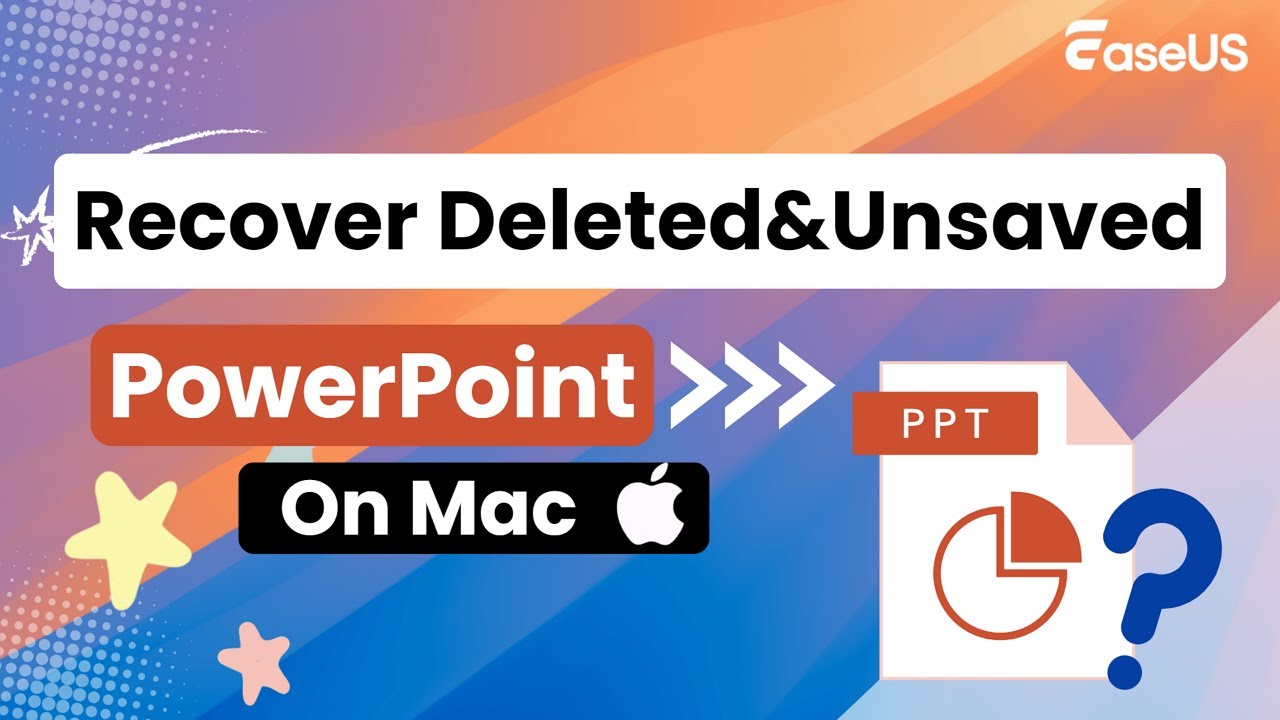
แชร์บทความนี้บนโซเชียลมีเดียเพื่อช่วยให้ผู้อื่นเรียนรู้วิธีการกู้คืน PowerPoint เวอร์ชันก่อนหน้า
ใช้คุณลักษณะ 'เรียกดูประวัติเวอร์ชัน' เพื่อกลับไปยังเวอร์ชันก่อนหน้า
PowerPoint มีฟีเจอร์ในตัวที่เรียกว่า "เรียกดูประวัติเวอร์ชัน" เพื่อให้ผู้ใช้สามารถย้อนกลับการแก้ไขไฟล์ PowerPoint ของตนได้ ต่อไปนี้เป็นขั้นตอนในการย้อนกลับเวอร์ชันก่อนหน้าของไฟล์ PowerPoint:
ขั้นตอนที่ 1. เปิด Microsoft PowerPoint บน Mac ของคุณ
ขั้นตอนที่ 2. เปิดไฟล์ PowerPoint ที่คุณต้องการกลับคืนและคลิก "ไฟล์ > เรียกดูประวัติเวอร์ชัน"
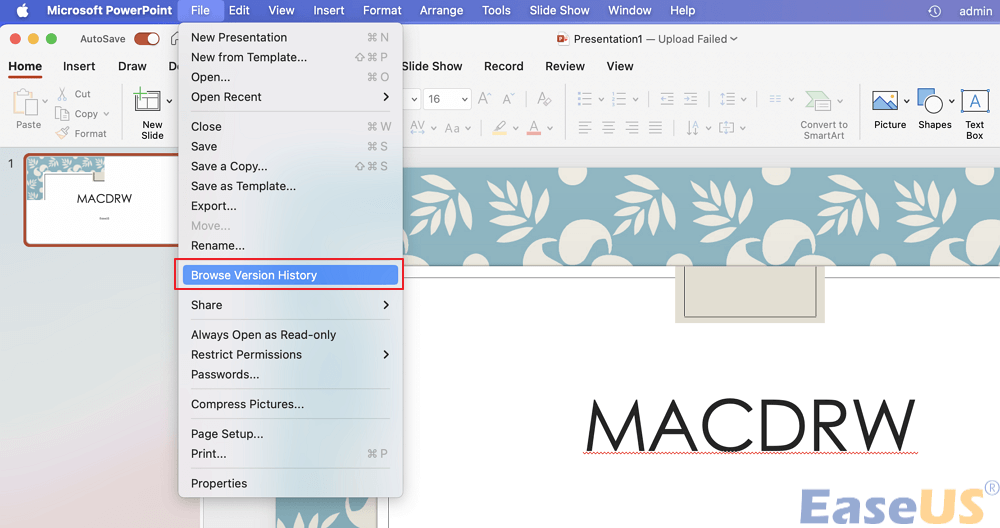
ขั้นตอนที่ 3. เลือกเวอร์ชันที่คุณต้องการคืนและคลิก "คืนค่า"
- คำเตือน
- เฉพาะในกรณีที่ไฟล์ PowerPoint ของคุณถูกเก็บไว้ใน OneDrive หรือ SharePoint ใน Microsoft 365 เท่านั้น คุณสามารถกลับไปยังเวอร์ชันก่อนหน้าได้โดยคลิกตัวเลือกเรียกดูประวัติเวอร์ชัน
สมมติว่าปุ่ม "เรียกดูประวัติเวอร์ชัน" ของคุณเป็นสีเทา และคุณไม่สามารถคลิกปุ่มนั้นได้ ไม่ต้องกังวล ติดตั้งซอฟต์แวร์ EaseUS เพื่อดำเนินการกู้คืนไฟล์ PowerPint บน Mac
บทสรุป
โพสต์นี้แนะนำวิธีการกู้คืน PowerPoint เวอร์ชันก่อนหน้าบน Mac ที่มีประสิทธิผลสองวิธี ได้แก่ การใช้ EaseUS Data Recovery Wizard สำหรับ Mac และการใช้ฟีเจอร์ "เรียกดูประวัติเวอร์ชัน" โปรดทราบว่าคุณจะย้อนกลับไปยังเวอร์ชันก่อนหน้าได้ก็ต่อเมื่อไฟล์ PowerPoint ของคุณถูกจัดเก็บใน OneDrive หรือ SharePoint ใน Microsoft 365 เท่านั้น
คำถามที่พบบ่อยเกี่ยวกับการกู้คืนเวอร์ชันก่อนหน้าของ PowerPoint บน Mac
เหล่านี้เป็นคำถามที่ผู้คนมักถามเมื่อค้นหาวิธีการกู้คืน PowerPoint เวอร์ชันก่อนหน้าบน Mac:
1. ฉันจะกู้คืนเอกสาร Word ที่ไม่ได้บันทึกบน Mac ได้อย่างไร
ทำตามขั้นตอนต่อไปนี้เพื่อ กู้คืนเอกสาร Word ที่ไม่ได้บันทึกบน Mac :
ขั้นตอนที่ 1. ติดตั้ง EaseUS Data Recovery Wizard สำหรับ Mac และเลือกฮาร์ดไดรฟ์ Mac ของคุณ
ขั้นตอนที่ 2 คลิก "ค้นหาไฟล์ที่สูญหาย" บนฮาร์ดไดรฟ์ที่เลือกซึ่งเก็บเอกสาร Word ที่คุณไม่ได้บันทึกไว้
ขั้นตอนที่ 3 เลือกแท็บ “เอกสารที่ไม่ได้บันทึก” ในแถบด้านข้างทางซ้าย เลือกเอกสาร Word ที่คุณต้องการ และคลิก “กู้คืน” เพื่อนำกลับคืนมา
2. เหตุใดฉันจึงไม่มีคุณลักษณะ "เรียกดูประวัติเวอร์ชัน"
หากคุณใช้ Microsoft PowerPoint เวอร์ชัน Mac จะให้เฉพาะฟีเจอร์ "เรียกดูประวัติเวอร์ชัน" เท่านั้นเมื่อคุณบันทึกไฟล์บน OnDrive
บทความที่เกี่ยวข้อง
-
การ์ด SD ไม่สามารถอ่านได้บน Mac | 7 วิธีแก้ไขสำหรับ macOS
![author icon]() Daisy/2024-10-08
Daisy/2024-10-08 -
วิธีการกู้คืนไฟล์ที่ถูกลบบน Mac หลังจากล้างถังขยะแล้ว
![author icon]() Suchat/2025-07-02
Suchat/2025-07-02
-
กู้คืนข้อมูลจาก Mac ที่ไม่สามารถบูตได้ 4 วิธี
![author icon]() Daisy/2024-10-09
Daisy/2024-10-09 -
PhotoRec สำหรับ Mac - รีวิวซอฟต์แวร์กู้คืนไฟล์ [ดาวน์โหลดฟรี]
/2025-07-02
EaseUS Data Recovery Wizard
กู้คืนข้อมูลที่ถูกลบได้อย่างมีประสิทธิภาพ รวมกู้คืนข้อมูลจากฮาร์ดไดรฟ์ (hard drives) ที่เสียหายหรือถูกฟอร์แมต (format)
ดาวน์โหลดสำหรับ PCดาวน์โหลดสำหรับ Mac